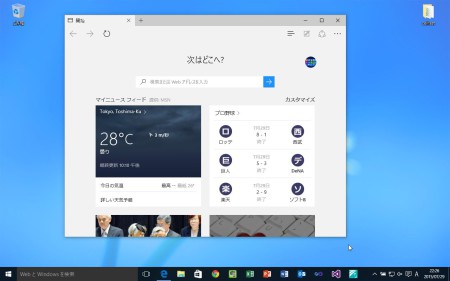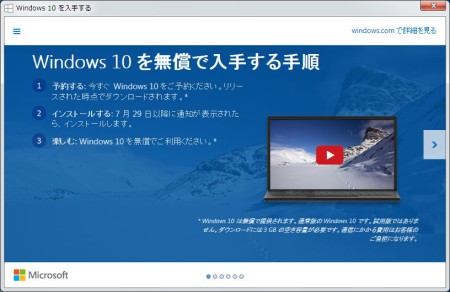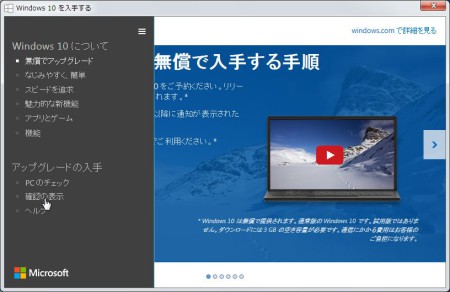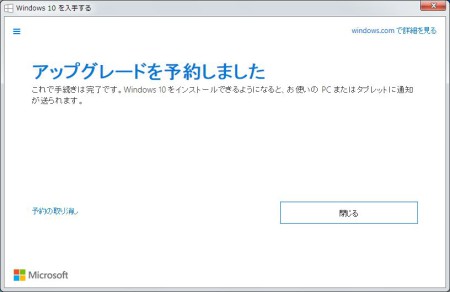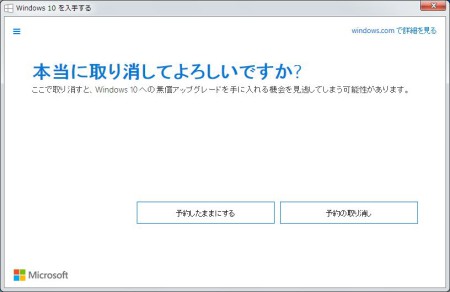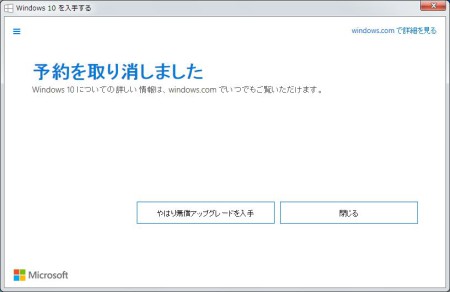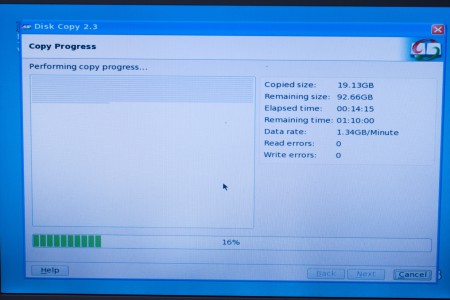261月
最近チェックを怠っていたAmazonベーシックですが、いつの間にやら「金属モニタースタンド」というのが出ているようで。
ゲーム機やパソコンをスタンド下部に置けるタイプのモニター台ですが、お値段がお手頃なのと、金属製でしっかりしていそうなのが良いですね。
モニターの部分は最大18.1kgまで支持できるそうで、むしろシングルディスプレイでそんなに重いのもそうそうないでしょう。
寸法としては高さが10.8cmで、モニターがその分だけ高く配置されることになります。
下部はモニター支持部のパイプがありますから、8cmくらいの隙間でしょうか。
また足も左右両端にパイプがあるので、横が37.1cmといっても実際に収納できるのは30cm強と考えておいたほうが良いかと。
私は真っ先にMac miniでの利用を考えたので、それには十分すぎるスペースですけど、大きめのノートパソコンだと足に引っかかる可能性がありますね。
その場合、パイプの分だけ板か何かで底上げする手もあるでしょうけど、それではスマートな収納とは言えないかな。
PS3で…といったレビューもありますが、我が家の古いタイプだとちょっと厳しそうですし、新しいタイプはディスクのセットが面倒そうな気も…。
別の考え方としてはテレビをこの上に置くことで、テレビ下にスペースを作り、そこにスピーカーを設置する、というのもアリかも。
たとえばOlasonicのTW-D9HDMだと高さは162mmなので、テレビの元々の隙間が7cmくらいあれば、スタンドからはみ出した部分に収まる計算になります。
TW-D6TVなら高さは119mmですから、スタンドの下には入らないものの、スタンドの両脇に収まる可能性はかなり高いといえそうです。
031月
応募したことすらすっかり忘れた頃にIntelさんから荷物が届きました。
これはIntel Insideな、素敵なモノが入っているのでは?と期待して開けてみます。

箱はなかなか豪華ですが、パソコンにしては少々小さいようです。
ま、タイトルですでにネタバレしていますが、中身はUSBメモリでありました。

しかもこの形で、容量が8GBという…。
ちなみにインテルITチャレンジとかいうのに応募しての賞品のようですが、たしかそこそこ問題数があったような記憶がうっすらと。

ま、でもこの形は目を惹きますよね。
忘れていってもすぐに誰のか分かるという良さはあるのかもしれません。
容量は…実はminiSDカードが中に入っていて換装できたりすると良いんですけどね。

実際にUSBでつないでみると、なかなかシュールな絵になります。
そもそもUSB端子によっては他と干渉して挿せない可能性もありそうですね。
ただ、ブログネタとしてはとても面白いものをありがとうございました。>インテル様
059月
リサイクルショップに動作未確認のPanasonicのBlu-rayドライブ「UJ240」が売られていたので、冒険して購入してみました。

前回、ワンコインでDVDドライブをゲットしましたが、今回もワンコインです。
ただし、ちょっと大きいほうのコインなので、最初はやめようかとも思ったんですが、ベゼルをよく見たらBlu-ray!
それなら冒険してみる価値もあるのではないかなと。

で、早速、先日のポータブルDVD-Rドライブと換装してみようと開腹してみますが、なんとこれがダメ。
というのもDVD-Rドライブは古いせいもあってATAPI、Blu-rayは当然ながらSATAだった、というオチなのでした。
そこで、Shuttleの静音PCに光学ドライブを搭載していなかったことを思い出し、こちらに接続してとりあえずDVDとCDの動作は確認できました。

Blu-rayも試そうと思ったんですが、うちにはディスクが見当たりません。
たしか以前のHi-Viに付録で付いてきたのがあったと思ったんですけどねぇ。
適当に中古でも買ってこようかと思ったら、意外とソフトもお高くて、レンタルもShuttleでは動作も厳しいだろうということもあり、一旦は見送りに。
あと、ベゼルがノートパソコンか何かに付けてあったものらしく、かなり盛大に干渉するので、まずはそこをカッターで削っておきました。
ベゼルくらい売ってるのは知ってますが、なにしろ本体がワンコインですから…。
ってことであとは外付け用のケースを注文しておきました。
最悪、Blu-rayがダメでもDVD-Rドライブとしては十分機能してくれますし、そのうちドライブのほうをマトモなのに買い替えても良いなと。
こうやってマトモじゃない光学ドライブばかりが揃ってしまっていますが、外付けケースに入れてからの顛末はまた後日レポートしたいと思います。
307月
先日導入した東芝のノートPCに待ちきれなくてWindows 10をインストールしました。
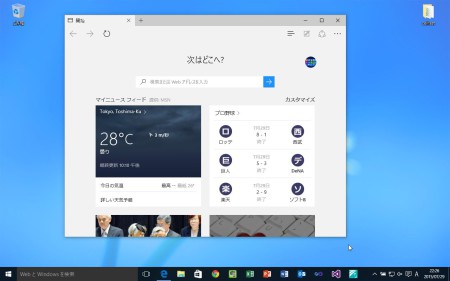
もちろん、予約しておいたものの、まだまだ勝手には始まらなかったわけで、メディアクリエーションツールを使ってインストールしました。
インストールに要した時間はおおよそ2時間ほどで、ダウンロードが回線の遅さもあって30分ほど、インストールメディア作成(といってもシステムディスク内部で勝手に作られるだけですが)が約10分、あとは更新プログラムをダウンロードに数分かかって、それからしばらくして本番のインストールが始まりました。
インストール開始から一度、再起動に失敗して自分で起動させた不具合がありましたが、その後は順調に「設定を構成しています」まで行ってからは速かったです。
おそらくドライブがSSDだから、というのもあるでしょう。
その後のアプリの動作も今のところ、特に大きな問題はなくアップグレード完了しています。
あえて挙げれば、Visual Studio 2010の起動時に.NET Framework 2.0がないとエラーが出たくらいでしょうか。
これもダウンロードしてインストールしたら、なにやら自動的に3.5もダウンロードされて問題なく起動・コンパイルもできるようになりました。
まだしっかり使い込んだわけではありませんが、とりあえず動作は予想よりも安定して軽快な感じです。
重大な環境での早めのアップグレードはおススメできませんが、複数台お持ちなら試してみるのも良いかもしれません。
277月
静音PCでも気軽にWindows 10の予約をしておきましたが、ディスプレイドライバの互換性に不安が残るので、やっぱり取り消そうと思ってやってみました。
キャンセルの方法としてはまずトレイアイコンの、例の窓アイコンをクリックして下のウィンドウを表示させます。
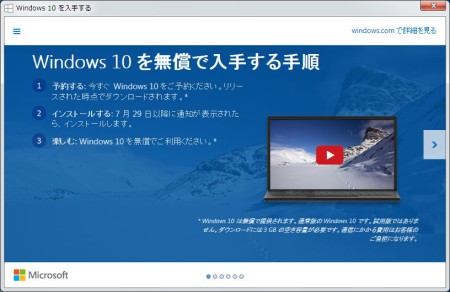
その上で左上のメニューを表示させるアイコン(三本線のやつ)をクリックして、下の表示に。
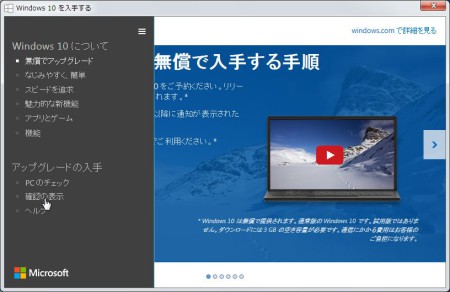
ここから「確認の表示」を選ぶと予約状況が表示されます。
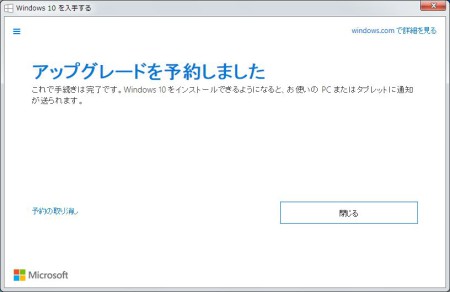
「アップグレードを予約しました。」と表示されていない方はそもそも予約されていないので大丈夫です。
ここからやっぱり取り消したいという、私のような人は「予約の取り消し」をクリックです。
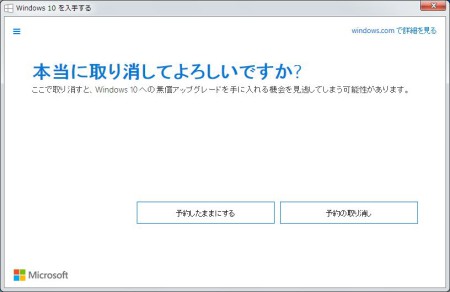
取り消し確認の画面が表示されますから、後は右側の「予約の取り消し」をクリックするだけで予約キャンセルは完了です。
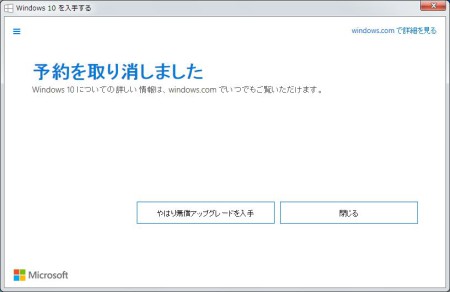
もちろん窓アイコンは表示されたままですので、再度予約することは可能です。
無償アップグレードは1年くらい猶予期間があるそうですし、しばらく状態を見てからアップグレードをと思い直した方は上の手順をお試しあれ。
177月
先日ゲットしたノートパソコン「dynabook CX/47EE」ですが、やはりドライブの遅さが目立ったのと、早々にまたノートPCを買い替えることもないだろうということで、SSDに換装してみることにしました。

Wenショップも考えましたが、たまには地元でということで店員さんに相談もしつつ、CFDのCSSD-S6T128NHG6Qをチョイスしました。
東芝製HG6を採用している点と書き込みが速くて、店舗での人気も高いというのが決め手となりました。

元々付いていた富士通製のHDDは9.5mmで、このSSDは7mmです。
スペーサーが付属していたモデルもあるんですが、このCFDのには付属しないのを店員さんが開封して調べてくれたので、7mm-9.5mmスペーサーもいっしょに購入しました。
こういうところが店頭だと分かりやすくて便利ですね。
なお、2.5-3.5変換アダプターは付属しています。


まずは定番の「EASEUS Disk Copy Home」でブータブルCDを作り、ディスクコピーに1時間半ほど要しました。
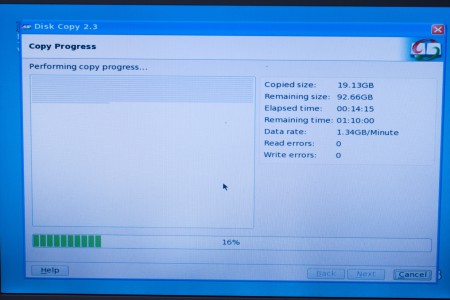
コピーには以前から持っていたLogitecのクレードルHDDリーダーライター「LHR-DS03U2」が活躍してくれました。
換装自体もネジを6本ほど外すだけの簡単さで、SSDに入れ替えてからはすぐに起動して全く問題なしでした。
また、ディスク容量は微妙に違いますし、元のHDDには復元用パーティションもあったので、それを消してパーティション割当て変更をしました。
こちらも「EaseUS Patition Master Free」を使いましたが、こちらはインストール時に他のアプリを入れるように誘導してくるので注意が必要です。
これで作業は完了ですが、動作はもちろん軽快になりましたし、なんとなくバッテリーも持つようになった気がします。
HDDに比べるとSSDのほうが消費電力が減ったのでしょうね。
かなりの古株モデルではありますが、これで我が家では実戦力として頑張ってもらおうと思います。